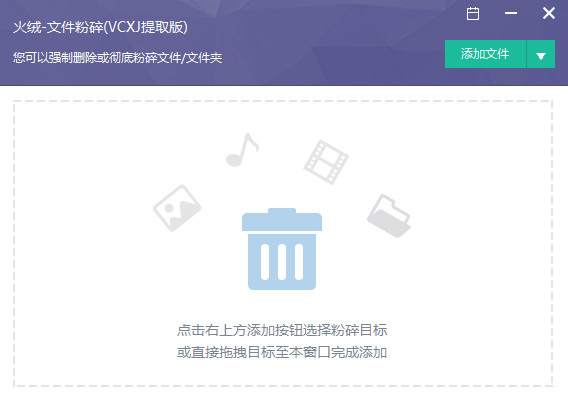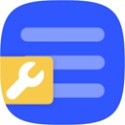本类推荐应用
-
安全下载
360文件粉碎机
 大小:1.603MB更新时间:2023-06-14软件授权:国产软件
大家都知道文件粉碎机是360安全卫士中一个用来粉碎文件的工具,本站的360文件粉碎机独立版是将这个功能单独提取出来而设计的一款软件。将需要粉碎的文件拖拽进文件粉碎机,即可完全粉碎!被粉碎的文件不可恢复,需要慎重操作。目前这个版本的360文件粉碎机只支持win2000XP�3系统。由于该软件是360安全卫士上的小工具,所以小编为你提供的是360安全卫士官方包下载,一起来试试吧。 360文件粉碎机功能介绍 1、360文件粉碎机独立版支持Vista系统 2、增强粉碎稳定性, 3、360文件粉碎机独立版扫描可疑文件增加使用搜索引擎搜索和定位文件功能,在扫描到的文件上点右键即可 360文件粉碎机安装步骤 在本站下载安装360文件粉碎机最新版,然后双击打开后将文件拖拽或者通过“添加文件”按钮加入待粉碎列表,然后点击”粉碎文件“就可以了。在选择粉碎前还可以勾选防止恢复(针对隐私文件,粉碎时间较长)、防止文件再生(针对木马、病毒),勾选后粉碎更彻底,不会恢复不会再生。 360文件粉碎机使用方法 360文件粉碎机独立版如何查找以前粉碎的文件? 其实方法非常简单,你只需要打开360文件粉碎机独立版,然后点击右侧”查看粉碎历史“按钮,点开后即可看见你以前粉碎的文件了。 360文件粉碎机相关问题 360粉碎文件怎么恢复? 第一步:打开360粉碎文件独立版软件,单击"误删除文件"模式。 第二步:选择丢失文件所在盘,然后点击下一步。注意桌面删除的文件请扫描C盘,回收站清空的请直接扫描原文件所在盘。 第三步:静待扫描结束。 第四步:扫描完查找扫描结果,勾选需要恢复的文件,然后点击下一步。用户可以浏览扫描出来的文件,根据自己的需要有选择的恢复,提高恢复效率。 注意文件丢失后,文件名称也会被系统自动更改名称。如果未扫描到需要的文件,请使用"万能恢复"模式再扫描次,或者联系客服。 第五步:选择一个盘存放需要恢复出来的文件,然后单击下一步,静待顶尖数据恢复软件恢复完成。这里要提醒大家,存放恢复文件的盘不能与文件原来所在盘相同,必须存在不同的盘中,以免数据被覆盖,影响恢复效果。 第六步:等待片刻即可恢复完成。 360文件粉碎机更新日志 1.6版新增功能: 360文件粉碎机支持Vista系统 增强粉碎稳定性,解决在双核系统上同瑞星的HookBase.sys冲突的问题 增加U盘病毒扫描功能,U盘病毒将在扫描系统可疑文件功能中扫描出来并标识为“极高危险” 增加备份功能,在主界面选择"删除前备份为.bak文件",删除文件后将生成一个同名的.bak文件备份。注意,如果将整个目录都拖入粉碎机粉碎,备份选项将失效! 扫描可疑文件增加使用搜索引擎搜索和定位文件功能,在扫描到的文件上点右键即可。 华军小编推荐: 相信大家都遇到过文件无法删除的情况,想删就是删不了,怎么办呢?不妨下载360文件粉碎机试试看吧。360文件粉碎机采用独有的“破冰”技术可以彻底删除文件,并且还能防止文件再生或恢复。非常不错的一款360文件粉碎机简单实用,小编极力推荐给大家,需要的不要错过哦。本站还提供安悦文件粉碎机、宇润文件粉碎工具供您下载。
大小:1.603MB更新时间:2023-06-14软件授权:国产软件
大家都知道文件粉碎机是360安全卫士中一个用来粉碎文件的工具,本站的360文件粉碎机独立版是将这个功能单独提取出来而设计的一款软件。将需要粉碎的文件拖拽进文件粉碎机,即可完全粉碎!被粉碎的文件不可恢复,需要慎重操作。目前这个版本的360文件粉碎机只支持win2000XP�3系统。由于该软件是360安全卫士上的小工具,所以小编为你提供的是360安全卫士官方包下载,一起来试试吧。 360文件粉碎机功能介绍 1、360文件粉碎机独立版支持Vista系统 2、增强粉碎稳定性, 3、360文件粉碎机独立版扫描可疑文件增加使用搜索引擎搜索和定位文件功能,在扫描到的文件上点右键即可 360文件粉碎机安装步骤 在本站下载安装360文件粉碎机最新版,然后双击打开后将文件拖拽或者通过“添加文件”按钮加入待粉碎列表,然后点击”粉碎文件“就可以了。在选择粉碎前还可以勾选防止恢复(针对隐私文件,粉碎时间较长)、防止文件再生(针对木马、病毒),勾选后粉碎更彻底,不会恢复不会再生。 360文件粉碎机使用方法 360文件粉碎机独立版如何查找以前粉碎的文件? 其实方法非常简单,你只需要打开360文件粉碎机独立版,然后点击右侧”查看粉碎历史“按钮,点开后即可看见你以前粉碎的文件了。 360文件粉碎机相关问题 360粉碎文件怎么恢复? 第一步:打开360粉碎文件独立版软件,单击"误删除文件"模式。 第二步:选择丢失文件所在盘,然后点击下一步。注意桌面删除的文件请扫描C盘,回收站清空的请直接扫描原文件所在盘。 第三步:静待扫描结束。 第四步:扫描完查找扫描结果,勾选需要恢复的文件,然后点击下一步。用户可以浏览扫描出来的文件,根据自己的需要有选择的恢复,提高恢复效率。 注意文件丢失后,文件名称也会被系统自动更改名称。如果未扫描到需要的文件,请使用"万能恢复"模式再扫描次,或者联系客服。 第五步:选择一个盘存放需要恢复出来的文件,然后单击下一步,静待顶尖数据恢复软件恢复完成。这里要提醒大家,存放恢复文件的盘不能与文件原来所在盘相同,必须存在不同的盘中,以免数据被覆盖,影响恢复效果。 第六步:等待片刻即可恢复完成。 360文件粉碎机更新日志 1.6版新增功能: 360文件粉碎机支持Vista系统 增强粉碎稳定性,解决在双核系统上同瑞星的HookBase.sys冲突的问题 增加U盘病毒扫描功能,U盘病毒将在扫描系统可疑文件功能中扫描出来并标识为“极高危险” 增加备份功能,在主界面选择"删除前备份为.bak文件",删除文件后将生成一个同名的.bak文件备份。注意,如果将整个目录都拖入粉碎机粉碎,备份选项将失效! 扫描可疑文件增加使用搜索引擎搜索和定位文件功能,在扫描到的文件上点右键即可。 华军小编推荐: 相信大家都遇到过文件无法删除的情况,想删就是删不了,怎么办呢?不妨下载360文件粉碎机试试看吧。360文件粉碎机采用独有的“破冰”技术可以彻底删除文件,并且还能防止文件再生或恢复。非常不错的一款360文件粉碎机简单实用,小编极力推荐给大家,需要的不要错过哦。本站还提供安悦文件粉碎机、宇润文件粉碎工具供您下载。 -
安全下载
火绒文件粉碎机
 大小:0.72MB更新时间:2023-06-14软件授权:国产软件
火绒文件粉碎机是一款好用的文件粉碎软件,从火绒互联网安全软件中提取出来的,可以将任意文件或文件夹彻底粉碎并删除,解决一些文件和文件夹无法删除的的问题,并支持批量粉碎多个文件或文件夹,还可以将文件粉碎功能添加到右键菜单,方便用户使用。 使用说明 1.下载并解压文件 2.运行exe程序 3.点击【添加文件】按钮,添加需要粉碎的文件 4.点击【开始粉碎】按钮即可
大小:0.72MB更新时间:2023-06-14软件授权:国产软件
火绒文件粉碎机是一款好用的文件粉碎软件,从火绒互联网安全软件中提取出来的,可以将任意文件或文件夹彻底粉碎并删除,解决一些文件和文件夹无法删除的的问题,并支持批量粉碎多个文件或文件夹,还可以将文件粉碎功能添加到右键菜单,方便用户使用。 使用说明 1.下载并解压文件 2.运行exe程序 3.点击【添加文件】按钮,添加需要粉碎的文件 4.点击【开始粉碎】按钮即可 -
安全下载
金山文件粉碎机
 大小:2.09MB更新时间:2023-06-14软件授权:国产软件
金山文件粉碎机最新版是一款功能强劲、便捷实用的文件粉碎软件,金山文件粉碎机最新版可用作强制删除顽固文件、强力删除文件、彻底删除文件、删除文件夹,强力接触进程删除文件等。对于一些文件,请谨慎删除,因为用金山文件粉碎器删除后,无法用任何软件可以恢复! 金山文件粉碎机软件介绍 金山毒霸立即将无法删除文件问题解决方案放到金山毒霸2011的“文件粉碎器”中。彻底解决长久以来困扰用户的一大难题!流氓软件,通过技术手段实现利用隐藏的进程长期打开并占有文件夹,从而进行保护存在于该文件夹中的文件不受杀毒软件清理,这就能够延长木马的存活周期,为黑客赚取更多的利润。或是通过建立畸形文件夹使寻常的删除,查看手段不能奈何该文件夹。对于这一系列由恶意程序造成的问题。 金山文件粉碎机功能介绍 --文件粉碎器全新改版,删除更强力 --文件粉碎器应用户要求,已增加对64位系统的支持 --文件粉碎器支持一键删除被占用的文件 --加强删除逻辑,被删除的文件将无法再恢复 金山文件粉碎机软件特色 1、可以清除顽固文件,不留痕迹。 2、可以清除顽固文件夹,不留痕迹。 3、增加对U盘AUTORUN.INF病毒、AUTORUN.INF病毒免疫文件夹的清除。 金山文件粉碎机更新日志 1.将bug扫地出门进行到底 2.有史以来最稳定版本 华军小编推荐: 看到上面这么多功能介绍是不是已经眼花缭乱,那就赶快下载金山文件粉碎机吧。本站还提供{recommendWords}等供您下载。
大小:2.09MB更新时间:2023-06-14软件授权:国产软件
金山文件粉碎机最新版是一款功能强劲、便捷实用的文件粉碎软件,金山文件粉碎机最新版可用作强制删除顽固文件、强力删除文件、彻底删除文件、删除文件夹,强力接触进程删除文件等。对于一些文件,请谨慎删除,因为用金山文件粉碎器删除后,无法用任何软件可以恢复! 金山文件粉碎机软件介绍 金山毒霸立即将无法删除文件问题解决方案放到金山毒霸2011的“文件粉碎器”中。彻底解决长久以来困扰用户的一大难题!流氓软件,通过技术手段实现利用隐藏的进程长期打开并占有文件夹,从而进行保护存在于该文件夹中的文件不受杀毒软件清理,这就能够延长木马的存活周期,为黑客赚取更多的利润。或是通过建立畸形文件夹使寻常的删除,查看手段不能奈何该文件夹。对于这一系列由恶意程序造成的问题。 金山文件粉碎机功能介绍 --文件粉碎器全新改版,删除更强力 --文件粉碎器应用户要求,已增加对64位系统的支持 --文件粉碎器支持一键删除被占用的文件 --加强删除逻辑,被删除的文件将无法再恢复 金山文件粉碎机软件特色 1、可以清除顽固文件,不留痕迹。 2、可以清除顽固文件夹,不留痕迹。 3、增加对U盘AUTORUN.INF病毒、AUTORUN.INF病毒免疫文件夹的清除。 金山文件粉碎机更新日志 1.将bug扫地出门进行到底 2.有史以来最稳定版本 华军小编推荐: 看到上面这么多功能介绍是不是已经眼花缭乱,那就赶快下载金山文件粉碎机吧。本站还提供{recommendWords}等供您下载。 -
安全下载
大漠驼铃文件粉碎机
 大小:0.46MB更新时间:2023-06-14软件授权:国产软件
大漠驼铃文件粉碎机正式版是一款便捷实用的文件彻底粉碎工具。大漠驼铃文件粉碎机最新版能够将电脑里的顽固文件进行彻底删除,并且无法进行数据恢复。通过大漠驼铃文件粉碎机用户可以删除一些隐私、敏感等类型的文件,防止留下残留数据,有效保护用户信息安全。 大漠驼铃文件粉碎机软件介绍 用Windows自带的删除功能删除的文件完全可以通过恢复软件恢复过来,即便清除回收站也无济于事。如果有敏感的文件,不想让别人看到,要彻底删除并且无法恢复就可以试试大漠驼铃软件工作室开发的大漠驼铃文件粉碎机软件进行粉碎处理。运行软件,把需要粉碎的文件或文件夹拖到软件上即可开始粉碎。还可以在文件管理器中选中文件,右键菜单中选择大漠驼铃文件粉碎机进行快捷粉碎处理。 大漠驼铃文件粉碎机软件功能 软件操作很简单一点击就马上删除。 还拥有模块以供用户慎重考虑再删除。 没有非常复杂设置文件一经删除就不能恢复。 大漠驼铃文件粉碎机安装步骤 1.在华军软件园下载大漠驼铃文件粉碎机正式版的安装包 2.下载后,将压缩包解压到以此软件命名的文件夹内 3.打开文件夹,双击“exe”程序 4.大漠驼铃文件粉碎机为绿色软件,无需安装即可使用 大漠驼铃文件粉碎机更新日志 将bug扫地出门进行到底 优化用户反馈的问题,提升细节体验 华军小编推荐: 大漠驼铃文件粉碎机是一款不错的文件管理软件,感兴趣的同学快下载使用吧,相信你一定会喜欢上的。{recommendWords}也是不错的软件,推荐同学们下载使用。
大小:0.46MB更新时间:2023-06-14软件授权:国产软件
大漠驼铃文件粉碎机正式版是一款便捷实用的文件彻底粉碎工具。大漠驼铃文件粉碎机最新版能够将电脑里的顽固文件进行彻底删除,并且无法进行数据恢复。通过大漠驼铃文件粉碎机用户可以删除一些隐私、敏感等类型的文件,防止留下残留数据,有效保护用户信息安全。 大漠驼铃文件粉碎机软件介绍 用Windows自带的删除功能删除的文件完全可以通过恢复软件恢复过来,即便清除回收站也无济于事。如果有敏感的文件,不想让别人看到,要彻底删除并且无法恢复就可以试试大漠驼铃软件工作室开发的大漠驼铃文件粉碎机软件进行粉碎处理。运行软件,把需要粉碎的文件或文件夹拖到软件上即可开始粉碎。还可以在文件管理器中选中文件,右键菜单中选择大漠驼铃文件粉碎机进行快捷粉碎处理。 大漠驼铃文件粉碎机软件功能 软件操作很简单一点击就马上删除。 还拥有模块以供用户慎重考虑再删除。 没有非常复杂设置文件一经删除就不能恢复。 大漠驼铃文件粉碎机安装步骤 1.在华军软件园下载大漠驼铃文件粉碎机正式版的安装包 2.下载后,将压缩包解压到以此软件命名的文件夹内 3.打开文件夹,双击“exe”程序 4.大漠驼铃文件粉碎机为绿色软件,无需安装即可使用 大漠驼铃文件粉碎机更新日志 将bug扫地出门进行到底 优化用户反馈的问题,提升细节体验 华军小编推荐: 大漠驼铃文件粉碎机是一款不错的文件管理软件,感兴趣的同学快下载使用吧,相信你一定会喜欢上的。{recommendWords}也是不错的软件,推荐同学们下载使用。 - 安全下载
-
安全下载
宇润文件粉碎工具
 大小:0.37MB更新时间:2023-06-13软件授权:国产软件
宇润文件强制粉碎工具:本软件可以粉碎正在使用中、被锁定的文件,如删除失败还可重启后删除。覆盖次数视情况而定。粉碎时还能选择备份,但是如果所在文件夹也在粉碎列表中时候,备份无效。在特殊情况会释放出驱动来粉碎文件,安全软件点允许即可。因为软件是由易语言编写,加了壳,并涉及驱动、底层,所以可能会被杀软误报。请放心使用。如有疑问可以和我联系。
大小:0.37MB更新时间:2023-06-13软件授权:国产软件
宇润文件强制粉碎工具:本软件可以粉碎正在使用中、被锁定的文件,如删除失败还可重启后删除。覆盖次数视情况而定。粉碎时还能选择备份,但是如果所在文件夹也在粉碎列表中时候,备份无效。在特殊情况会释放出驱动来粉碎文件,安全软件点允许即可。因为软件是由易语言编写,加了壳,并涉及驱动、底层,所以可能会被杀软误报。请放心使用。如有疑问可以和我联系。 -
安全下载
简飞工具箱
 大小:3.95MB更新时间:2023-06-09软件授权:国产软件
简飞工具箱是一款自主开发的Excel插件,为WPS用户开发,也支持32位Excel程序,2007及以后版本。支持高效录入,超差(出错)智能提醒,快捷生成和打印报告,可减少时间损耗;应用式编程,没有编程经验的普通人,也能实现办公自动化,提升效率,又快又好的完成工作。华军软件园为你提供简飞工具箱下载,快来体验吧! 简飞工具箱更新日志 1.修复BUG,新版体验更佳 2.更改了部分页面 华军小编推荐: 放眼望去,互联网与本软件类似的软件到处都是,如果您用不习惯这个软件,不妨来试试{recommendWords}等软件,希望您能喜欢!
大小:3.95MB更新时间:2023-06-09软件授权:国产软件
简飞工具箱是一款自主开发的Excel插件,为WPS用户开发,也支持32位Excel程序,2007及以后版本。支持高效录入,超差(出错)智能提醒,快捷生成和打印报告,可减少时间损耗;应用式编程,没有编程经验的普通人,也能实现办公自动化,提升效率,又快又好的完成工作。华军软件园为你提供简飞工具箱下载,快来体验吧! 简飞工具箱更新日志 1.修复BUG,新版体验更佳 2.更改了部分页面 华军小编推荐: 放眼望去,互联网与本软件类似的软件到处都是,如果您用不习惯这个软件,不妨来试试{recommendWords}等软件,希望您能喜欢! -
安全下载
闪电搜索
 大小:3.18MB更新时间:2023-05-29软件授权:国产软件
闪电搜索最新版是一款专为windows系统打造的桌面快速搜索工具。闪电搜索官方版体积小巧,简单易用,右键定向查找提高效率,同时支持通配符模糊查找功能,搜索速度极快。闪电搜索软件能够韩文日文全搜索,结果分类有预览,兼容性高,可以帮助用户更好地管理文件。 闪电搜索软件介绍 闪电搜索是款毫秒级本地文件搜索工具。能够在毫秒之间为您找到想要的文件。它不仅性能超群,同时提供美观简洁的界面,方便的文件分类,独有的文件预览以及文件标签,致力于不断为用户提供更好的使用体验,更强的搜索和管理功能。同时它不仅性能超群,同时提供美观简洁的界面,方便的文件分类,独有的文件预览以及文件标签,致力于不断为用户提供更好的使用体验,更强的搜索和管理功能。 闪电搜索软件特色 1、这是一款不错的软件,可以很容易的满足用户对磁性搜索和下载的需求,完美的解决堵塞问题。 2、为用户提供了极大的便利。它具有强大的搜索功能,可以轻松满足各种软件的磁性搜索需求。 3、视频播放速度很快,是个不错的软件。可以轻松满足用户对磁性的需求,任何资源都可以找到。 4、检索到的磁性视频文件可以直接播放,可以选择各种图像质量的在线播放,包括视频和漫画。 闪电搜索软件功能 1、绿色、安全、高度兼容、免费、小巧、快速更新。 2、不占用资源界面简单、极快、高效且功能齐全。 3、韩文日文全搜索,实时监控,随时搜索。 4、结果分类有预览,可以识别搜索结果。 5、兼容性强,支持win7系统,通过杀毒软件认证,绿色安全。 6、极简界面,不占用资源,软件小巧,速度极快,效率高。 7、闪电搜索绿色版服务用户,永远免费,非常的轻松使用。 闪电搜索安装步骤 1.在华军软件园下载闪电搜索最新版安装包,解压后,双击exe程序 2.进入安装向导,阅读许可协议,单击我接受 3.点击“浏览”选择安装文件夹,一般默认安装在电脑C盘,推荐安装在D盘,单击安装 4.闪电搜索安装完成,单击完成退出安装向导 闪电搜索更新日志 将bug扫地出门进行到底 优化用户反馈的问题,提升细节体验 华军小编推荐: 放眼望去,互联网与本软件类似的软件到处都是,如果您用不习惯这个软件,不妨来试试{recommendWords}等软件,希望您能喜欢!
大小:3.18MB更新时间:2023-05-29软件授权:国产软件
闪电搜索最新版是一款专为windows系统打造的桌面快速搜索工具。闪电搜索官方版体积小巧,简单易用,右键定向查找提高效率,同时支持通配符模糊查找功能,搜索速度极快。闪电搜索软件能够韩文日文全搜索,结果分类有预览,兼容性高,可以帮助用户更好地管理文件。 闪电搜索软件介绍 闪电搜索是款毫秒级本地文件搜索工具。能够在毫秒之间为您找到想要的文件。它不仅性能超群,同时提供美观简洁的界面,方便的文件分类,独有的文件预览以及文件标签,致力于不断为用户提供更好的使用体验,更强的搜索和管理功能。同时它不仅性能超群,同时提供美观简洁的界面,方便的文件分类,独有的文件预览以及文件标签,致力于不断为用户提供更好的使用体验,更强的搜索和管理功能。 闪电搜索软件特色 1、这是一款不错的软件,可以很容易的满足用户对磁性搜索和下载的需求,完美的解决堵塞问题。 2、为用户提供了极大的便利。它具有强大的搜索功能,可以轻松满足各种软件的磁性搜索需求。 3、视频播放速度很快,是个不错的软件。可以轻松满足用户对磁性的需求,任何资源都可以找到。 4、检索到的磁性视频文件可以直接播放,可以选择各种图像质量的在线播放,包括视频和漫画。 闪电搜索软件功能 1、绿色、安全、高度兼容、免费、小巧、快速更新。 2、不占用资源界面简单、极快、高效且功能齐全。 3、韩文日文全搜索,实时监控,随时搜索。 4、结果分类有预览,可以识别搜索结果。 5、兼容性强,支持win7系统,通过杀毒软件认证,绿色安全。 6、极简界面,不占用资源,软件小巧,速度极快,效率高。 7、闪电搜索绿色版服务用户,永远免费,非常的轻松使用。 闪电搜索安装步骤 1.在华军软件园下载闪电搜索最新版安装包,解压后,双击exe程序 2.进入安装向导,阅读许可协议,单击我接受 3.点击“浏览”选择安装文件夹,一般默认安装在电脑C盘,推荐安装在D盘,单击安装 4.闪电搜索安装完成,单击完成退出安装向导 闪电搜索更新日志 将bug扫地出门进行到底 优化用户反馈的问题,提升细节体验 华军小编推荐: 放眼望去,互联网与本软件类似的软件到处都是,如果您用不习惯这个软件,不妨来试试{recommendWords}等软件,希望您能喜欢! -
安全下载
失易得文档修复
 大小:1.9MB更新时间:2023-05-24软件授权:国产软件
失易得文档修复官方版是一款功能强大的文档修复工具。失易得文档修复官方版能够快速的对损毁的文档进行修复处理,能够解决因为断电、误删、未保存、病毒、卡顿等原因造成的文件损毁。失易得文档修复最新版能对Word中的文本格式进行修复,包括超链接、表格以及图表等并有便捷的文件夹模式,可以批量的帮助用户完成多个Word文档的修复。 失易得文档修复软件,轻松修复文档打不开,或者文档打开乱码。支持批量修复受损文档,支持doc、xls、ppt、docx、xlsx、pptx、wps、dwp、et、pdf等办公文档。华军软件园失易得文档修复官方版、最新版下载,有需要的朋友快来华军软件园下载体验吧! 失易得文档修复软件特色 允许修复损坏的文件有多页 将文档和预览恢复为:富文本和纯文本 用修复损坏的docx文件字体、布局的完整格式 支持使用修复DOCX文档宏和受限编辑等 失易得文档修复软件亮点 有能力自动检测文件在驱动器和子文件夹中进行修复 提供以下功能打印、复制和搜索文档DOCX恢复后 容易地修复DOCX文件损坏问题保存恢复的DOCX文件 失易得文档修复软件功能 允许修复损坏的文件有多页 恢复多个文件立即使用文件和文件夹模式 将文档和预览恢复为:富文本和纯文本 用修复损坏的docx文件字体、布局的完整格式 支持使用修复DOCX文档宏和受限编辑等。 有能力自动检测文件在驱动器和子文件夹中进行修复 提供以下功能打印、复制和搜索文档DOCX恢复后 容易地修复DOCX文件损坏问题保存恢复的DOCX文件 失易得文档修复支持格式 文档:doc、dot、docm、dotm、docx、dotx、dps、dpt 文档模板:wps、wpt、wptt 表格:xls、xism、xitm、xisx、xitx 演示文稿:ppt、pot、pps、potm、pptm、pptx、potx、ppsx 失易得文档修复更新日志 1.优化的脚步从未停止! 2.更多小惊喜等你来发现~ 华军小编推荐: 在经历了多次的更新与优化,失易得文档修复变得更加的人性化,也更加的简单易操作,{zhandian}小编亲测,推荐给大家下载,感兴趣的小伙伴还可以下载{recommendWords}。
大小:1.9MB更新时间:2023-05-24软件授权:国产软件
失易得文档修复官方版是一款功能强大的文档修复工具。失易得文档修复官方版能够快速的对损毁的文档进行修复处理,能够解决因为断电、误删、未保存、病毒、卡顿等原因造成的文件损毁。失易得文档修复最新版能对Word中的文本格式进行修复,包括超链接、表格以及图表等并有便捷的文件夹模式,可以批量的帮助用户完成多个Word文档的修复。 失易得文档修复软件,轻松修复文档打不开,或者文档打开乱码。支持批量修复受损文档,支持doc、xls、ppt、docx、xlsx、pptx、wps、dwp、et、pdf等办公文档。华军软件园失易得文档修复官方版、最新版下载,有需要的朋友快来华军软件园下载体验吧! 失易得文档修复软件特色 允许修复损坏的文件有多页 将文档和预览恢复为:富文本和纯文本 用修复损坏的docx文件字体、布局的完整格式 支持使用修复DOCX文档宏和受限编辑等 失易得文档修复软件亮点 有能力自动检测文件在驱动器和子文件夹中进行修复 提供以下功能打印、复制和搜索文档DOCX恢复后 容易地修复DOCX文件损坏问题保存恢复的DOCX文件 失易得文档修复软件功能 允许修复损坏的文件有多页 恢复多个文件立即使用文件和文件夹模式 将文档和预览恢复为:富文本和纯文本 用修复损坏的docx文件字体、布局的完整格式 支持使用修复DOCX文档宏和受限编辑等。 有能力自动检测文件在驱动器和子文件夹中进行修复 提供以下功能打印、复制和搜索文档DOCX恢复后 容易地修复DOCX文件损坏问题保存恢复的DOCX文件 失易得文档修复支持格式 文档:doc、dot、docm、dotm、docx、dotx、dps、dpt 文档模板:wps、wpt、wptt 表格:xls、xism、xitm、xisx、xitx 演示文稿:ppt、pot、pps、potm、pptm、pptx、potx、ppsx 失易得文档修复更新日志 1.优化的脚步从未停止! 2.更多小惊喜等你来发现~ 华军小编推荐: 在经历了多次的更新与优化,失易得文档修复变得更加的人性化,也更加的简单易操作,{zhandian}小编亲测,推荐给大家下载,感兴趣的小伙伴还可以下载{recommendWords}。 -
安全下载
宁波银行批量转账文件编辑工具
 大小:3.2MB更新时间:2023-05-16软件授权:国产软件
宁波银行批量转账文件编辑工具是一款宁波银行批量转账文件生成工具,对公批量转账制单对公批量转账制单主要实现本行/他行对公账户之间转账功能收款方信息的制单功能,为企业客户在需要进行大量数据处理。 宁波银行批量转账文件编辑工具软件说明 为企业商户打造的批量转账文件生成软件,支持批量制单、企业财务室制单、代发工资以及制单查询等功能! 宁波银行批量转账文件编辑工具软件功能 批量转账客户端工具为文本编辑工具,通过批量转账客户端工具,您可快捷,准确的编辑出批量转账文本文件,通过网上银行提交批量转账的文本文件即可一次实现多笔转账的划转。 宁波银行批量转账文件编辑工具软件更新日志 1.修复BUG,新版体验更佳 2.更改了部分页面 华军小编推荐: 宁波银行批量转账文件编辑工具这款软件的操作步骤是非常简单的,而且非常快速,因此用户可以放心使用。另外还推荐{recommendWords}等相关软件下载使用。
大小:3.2MB更新时间:2023-05-16软件授权:国产软件
宁波银行批量转账文件编辑工具是一款宁波银行批量转账文件生成工具,对公批量转账制单对公批量转账制单主要实现本行/他行对公账户之间转账功能收款方信息的制单功能,为企业客户在需要进行大量数据处理。 宁波银行批量转账文件编辑工具软件说明 为企业商户打造的批量转账文件生成软件,支持批量制单、企业财务室制单、代发工资以及制单查询等功能! 宁波银行批量转账文件编辑工具软件功能 批量转账客户端工具为文本编辑工具,通过批量转账客户端工具,您可快捷,准确的编辑出批量转账文本文件,通过网上银行提交批量转账的文本文件即可一次实现多笔转账的划转。 宁波银行批量转账文件编辑工具软件更新日志 1.修复BUG,新版体验更佳 2.更改了部分页面 华军小编推荐: 宁波银行批量转账文件编辑工具这款软件的操作步骤是非常简单的,而且非常快速,因此用户可以放心使用。另外还推荐{recommendWords}等相关软件下载使用。 -
安全下载
淘淘文件时间修改之星
 大小:6.9MB更新时间:2023-05-11软件授权:国产软件
淘淘文件时间修改之星是一款精巧的文件和照片时间批量修改软件。本软件可以解决大批量修改文件时间或照片时间的问题。它可以一次打开多个文件,事先设置好修改的参数,然后一键对所有文件批量进行修改时间操作。当您每天不断的把文件或照片一张一张反反复复的修改时间时,您是否感到过自己宝贵的时间就这样被白白地浪费掉,您是否也在期待有一款小巧精致、简单便捷的软件能帮您解决这个恼人的问题,那么,就请您尝试一下淘淘文件时间修改之星所带给您超值的便利吧! 本软件特点: 1.支持批量修改文件的三个时间(文件创建时间、文件最后修改时间、文件最后访问时间)。 2.支持批量修改照片的三个时间(照片原始拍摄时间、照片数字化时间、照片最后更新时间)。 3.支持批量修改文件的基本属性(只读、系统、隐藏、存档)。 4.支持按指定的新的时间修改。 5.支持顺延原文件或照片的时间(增加或减少)。 6.支持统一文件内时间.
大小:6.9MB更新时间:2023-05-11软件授权:国产软件
淘淘文件时间修改之星是一款精巧的文件和照片时间批量修改软件。本软件可以解决大批量修改文件时间或照片时间的问题。它可以一次打开多个文件,事先设置好修改的参数,然后一键对所有文件批量进行修改时间操作。当您每天不断的把文件或照片一张一张反反复复的修改时间时,您是否感到过自己宝贵的时间就这样被白白地浪费掉,您是否也在期待有一款小巧精致、简单便捷的软件能帮您解决这个恼人的问题,那么,就请您尝试一下淘淘文件时间修改之星所带给您超值的便利吧! 本软件特点: 1.支持批量修改文件的三个时间(文件创建时间、文件最后修改时间、文件最后访问时间)。 2.支持批量修改照片的三个时间(照片原始拍摄时间、照片数字化时间、照片最后更新时间)。 3.支持批量修改文件的基本属性(只读、系统、隐藏、存档)。 4.支持按指定的新的时间修改。 5.支持顺延原文件或照片的时间(增加或减少)。 6.支持统一文件内时间. -
安全下载
文件批量处理百宝箱
 大小:89.6MB更新时间:2023-05-09软件授权:国产软件
文件批量处理百宝箱最新版是一款功能全面的文件理工具。文件批量处理百宝箱官方版支持添加、删除、替换、对调、压缩、扩展名等等功能,能够帮助用户批量的处理各种文件。文件批量处理百宝箱还能对图片进行压缩处理,具有专一性、普适性、灵活性等特点。 文件批量处理百宝箱软件介绍 提供了对doc/ppt/txt/asp/html等文档进行智能字符批量替换(支持正则,Word通配符),对txt文本行的添加、删除、提取、统计分割等的处理,对doc/txt类型互转,对xls表合并 ,对ppt转word,Office文档密码筛查,txt文本合并/编码类型检测,文件摘要的显示与改写, 批量随机数的产生,41种特定的txt批量处理功能,文件批量复制搜索(支持文件/文件夹,网上邻居,可复制、移动、删除、更名等),图像仿Photoshop综合处理功能,文件时间属性修改,数码照片视频等的拍摄日期的更改等功能。 通过单次/组合使用,可实现常见的文件批量更名需要和一些文件批量处理需要。人性化设计,功能实用,是一款不可多得的实用性强的小工具箱;具体用法和操作,会有实时的操作提示、功能提示、操作通知、状态显示等。 文件批量处理百宝箱软件功能 1.添加 适用于文件批量更名,可以将需要添加的特定内容添加到文件名的开头、末尾,或者中间的任何位置。 2.删除 适用于文件批量更名,可以将需要删除的内容从文件名中删除,包含只删除最先出现的、删除按指定位置以后最先出现的、全部删除、删除指定范围内的内容等功能。附带从硬盘中批量删除列表中指定文件类型的文件。提供区分字母大小写模式。 3.替换 适用于文件批量更名,可以将需要替换的内容替换为新的内容,包含只替换最先出现的、替换按指定位置以后最先出现的、全部替换、替换指定范围内的内容等功能。当新内容为空时,等同于“删除”功能。提供区分字母大小写模式。 4.音频 适用于MP3音频文件智能更名,将MP3的ID3标签信息中的歌名歌手信息读出然后以此来重新智能更名,目前只提供歌名-歌手,歌手-歌名两种常用的更名需要。如果需要添加序号的,更名后再用“数字”功能来添加序号;如果需要再添加特定内容的,须再执行添加功能;如果要将“歌名-歌手”中间的连字符换成其他字符或者不要,须再执行替换或者删除功能。 5.对调 适用于文件批量更名,以某字符或字符串为基准,进行前后对调,该基准可保留或者删除;或者将指定前后位置范围内的字符串对调(前后指定范围不能重叠)。比如类似“文件名_01.rmvb"要统一交换改成“01 文件名.rmvb”,则可以采用以“_”为基准,删除基准字符的对调方式。 6.数字 适用于文件批量更名,可以将排好序的文件按数字递增或者递减进行更名,数字变化步长可以在允许的范围内自定义,递增递减变化的数字号可以放在文件名前或后,可以指定编号的起始值以及固定编号的位数,可以采用全新文件名_递增流水号方式更名,如果要删除或者更改“全新文件名_递增流水号”中的“_”,可以再采用替换或者删除功能。比如对数码相机产生的无意义的数码卡片名和数字系列,就可以用此方法来批量更名。 7.扩展名 适用于文件批量更名,比如将jpeg改成jpg,比如为了保护某些文件,更改扩展名后打不开或者为乱码等,比如将ini、dll、txt等类型文件互转等,比如将txt类型转换为html类型,比如将lrc与txt类型互转等。 8.图片压缩 适用于图片压缩处理,可以压大小、缩尺寸,同时压大小缩尺寸,转换为灰度等,为了指定合适的压缩参数值,可以先设定好压缩参数,再预览合适后再行批量压缩。 9.MP3标签 适用于显示或重写MP3的ID3信息,也可以批量抹除这些信息以节省存储空间。 文件批量处理百宝箱安装步骤 1.在华军软件园下载文件批量处理百宝箱最新版的安装包,双击exe程序,进入安装向导,单击下一步 2.阅读许可协议,点击“我同意”,单击下一步 3.点击“更改”选择安装文件夹,一般默认安装在电脑C盘,推荐安装在D盘,单击下一步 4.选择快捷方式文件夹,单击下一步 5.安装程序准备完毕,单击下一步安装 6.文件批量处理百宝箱软件正在安装,请耐心等待安装完成即可 文件批量处理百宝箱更新日志 1.修正了其它bug; 2.优化了软件的兼容性。 华军小编推荐: 在经历了多次的更新与优化,文件批量处理百宝箱变得更加的人性化,也更加的简单易操作,{zhandian}小编亲测,推荐给大家下载,感兴趣的小伙伴还可以下载{recommendWords}。
大小:89.6MB更新时间:2023-05-09软件授权:国产软件
文件批量处理百宝箱最新版是一款功能全面的文件理工具。文件批量处理百宝箱官方版支持添加、删除、替换、对调、压缩、扩展名等等功能,能够帮助用户批量的处理各种文件。文件批量处理百宝箱还能对图片进行压缩处理,具有专一性、普适性、灵活性等特点。 文件批量处理百宝箱软件介绍 提供了对doc/ppt/txt/asp/html等文档进行智能字符批量替换(支持正则,Word通配符),对txt文本行的添加、删除、提取、统计分割等的处理,对doc/txt类型互转,对xls表合并 ,对ppt转word,Office文档密码筛查,txt文本合并/编码类型检测,文件摘要的显示与改写, 批量随机数的产生,41种特定的txt批量处理功能,文件批量复制搜索(支持文件/文件夹,网上邻居,可复制、移动、删除、更名等),图像仿Photoshop综合处理功能,文件时间属性修改,数码照片视频等的拍摄日期的更改等功能。 通过单次/组合使用,可实现常见的文件批量更名需要和一些文件批量处理需要。人性化设计,功能实用,是一款不可多得的实用性强的小工具箱;具体用法和操作,会有实时的操作提示、功能提示、操作通知、状态显示等。 文件批量处理百宝箱软件功能 1.添加 适用于文件批量更名,可以将需要添加的特定内容添加到文件名的开头、末尾,或者中间的任何位置。 2.删除 适用于文件批量更名,可以将需要删除的内容从文件名中删除,包含只删除最先出现的、删除按指定位置以后最先出现的、全部删除、删除指定范围内的内容等功能。附带从硬盘中批量删除列表中指定文件类型的文件。提供区分字母大小写模式。 3.替换 适用于文件批量更名,可以将需要替换的内容替换为新的内容,包含只替换最先出现的、替换按指定位置以后最先出现的、全部替换、替换指定范围内的内容等功能。当新内容为空时,等同于“删除”功能。提供区分字母大小写模式。 4.音频 适用于MP3音频文件智能更名,将MP3的ID3标签信息中的歌名歌手信息读出然后以此来重新智能更名,目前只提供歌名-歌手,歌手-歌名两种常用的更名需要。如果需要添加序号的,更名后再用“数字”功能来添加序号;如果需要再添加特定内容的,须再执行添加功能;如果要将“歌名-歌手”中间的连字符换成其他字符或者不要,须再执行替换或者删除功能。 5.对调 适用于文件批量更名,以某字符或字符串为基准,进行前后对调,该基准可保留或者删除;或者将指定前后位置范围内的字符串对调(前后指定范围不能重叠)。比如类似“文件名_01.rmvb"要统一交换改成“01 文件名.rmvb”,则可以采用以“_”为基准,删除基准字符的对调方式。 6.数字 适用于文件批量更名,可以将排好序的文件按数字递增或者递减进行更名,数字变化步长可以在允许的范围内自定义,递增递减变化的数字号可以放在文件名前或后,可以指定编号的起始值以及固定编号的位数,可以采用全新文件名_递增流水号方式更名,如果要删除或者更改“全新文件名_递增流水号”中的“_”,可以再采用替换或者删除功能。比如对数码相机产生的无意义的数码卡片名和数字系列,就可以用此方法来批量更名。 7.扩展名 适用于文件批量更名,比如将jpeg改成jpg,比如为了保护某些文件,更改扩展名后打不开或者为乱码等,比如将ini、dll、txt等类型文件互转等,比如将txt类型转换为html类型,比如将lrc与txt类型互转等。 8.图片压缩 适用于图片压缩处理,可以压大小、缩尺寸,同时压大小缩尺寸,转换为灰度等,为了指定合适的压缩参数值,可以先设定好压缩参数,再预览合适后再行批量压缩。 9.MP3标签 适用于显示或重写MP3的ID3信息,也可以批量抹除这些信息以节省存储空间。 文件批量处理百宝箱安装步骤 1.在华军软件园下载文件批量处理百宝箱最新版的安装包,双击exe程序,进入安装向导,单击下一步 2.阅读许可协议,点击“我同意”,单击下一步 3.点击“更改”选择安装文件夹,一般默认安装在电脑C盘,推荐安装在D盘,单击下一步 4.选择快捷方式文件夹,单击下一步 5.安装程序准备完毕,单击下一步安装 6.文件批量处理百宝箱软件正在安装,请耐心等待安装完成即可 文件批量处理百宝箱更新日志 1.修正了其它bug; 2.优化了软件的兼容性。 华军小编推荐: 在经历了多次的更新与优化,文件批量处理百宝箱变得更加的人性化,也更加的简单易操作,{zhandian}小编亲测,推荐给大家下载,感兴趣的小伙伴还可以下载{recommendWords}。 -
安全下载
多可文档管理软件系统
 大小:531MB更新时间:2023-04-14软件授权:国产软件
目前,设计院的图文档数量越来越多,而对这些图文档的管理与利用,很多产品设计软件无法完成,这成为设计机构面临的一大挑战。多可设计院图文档管理系统,支持超过500多种文档的在线预览、超大文件的自动上传、专业文档+图纸+图片的集中管理与搜索,以及让上下级单位文档的快速共享,并快速建立情报、资料、档案库。整个系统安全简单快捷,使用和维护成本非常低,并能与PLM软件实现高效集成。 多可文档管理软件系统软件特点 B/S结构设计,集中式的存储管理,各种类型的文档统一存储调用。 历史档案文件批量导入。 结合客户端,提供强大的文档修改编辑功能。 提供版本控制,集成档案文件工作流管理的审批机制,保证文件修改的安全可控。 支持Autocad(*.dwg,*.dxf等)文档预览。 支持Caxa(*.exb等)文档预览。 多可文档管理软件系统更新日志 V6.3.0更新内容: 图片中文字OCR识别,搜索。 服务器端新页面,文件查看报表模式。 更新Windows客户端。 华军小编推荐: 多可文档管理软件系统作为一款久经风霜的文件管理,已经在一次又一次的版本中进行了更新换代,给用户带来了极高的使用体验,强烈推荐需要的用户下载体验,另外还推荐{recommendWords}等相关软件下载使用。
大小:531MB更新时间:2023-04-14软件授权:国产软件
目前,设计院的图文档数量越来越多,而对这些图文档的管理与利用,很多产品设计软件无法完成,这成为设计机构面临的一大挑战。多可设计院图文档管理系统,支持超过500多种文档的在线预览、超大文件的自动上传、专业文档+图纸+图片的集中管理与搜索,以及让上下级单位文档的快速共享,并快速建立情报、资料、档案库。整个系统安全简单快捷,使用和维护成本非常低,并能与PLM软件实现高效集成。 多可文档管理软件系统软件特点 B/S结构设计,集中式的存储管理,各种类型的文档统一存储调用。 历史档案文件批量导入。 结合客户端,提供强大的文档修改编辑功能。 提供版本控制,集成档案文件工作流管理的审批机制,保证文件修改的安全可控。 支持Autocad(*.dwg,*.dxf等)文档预览。 支持Caxa(*.exb等)文档预览。 多可文档管理软件系统更新日志 V6.3.0更新内容: 图片中文字OCR识别,搜索。 服务器端新页面,文件查看报表模式。 更新Windows客户端。 华军小编推荐: 多可文档管理软件系统作为一款久经风霜的文件管理,已经在一次又一次的版本中进行了更新换代,给用户带来了极高的使用体验,强烈推荐需要的用户下载体验,另外还推荐{recommendWords}等相关软件下载使用。 -
安全下载
Beyond Compare 简体中文版
 大小:21.9MB更新时间:2023-04-13软件授权:国产软件
最智能的比较 比较文件,文件夹 三种方式合并 同步文件夹 随时随地访问数据 多平台 ZIP FTP,SFTP,FTPS 媒体设备 版本控制 云存储 BeyondCompare比较文本对相同内容的处理 一、在本站下载最新版的BeyondCompare安装包,双击运行。 二、如下图,可以选择安装该软件的用户,无疑问,点击【下一步】即可。 使用BeyondCompare如何生成文件比较报告 步骤二:在文件夹比较会话窗格中,按照个人需求选中某个差异文件,右键单击该文件在展开的菜单中选择“文件比较报告”选项卡。 右键单击文件展开的下拉菜单内容图例 步骤四:当您在输出选择中勾选“HTML报告”时,单击界面右下角“在浏览器中查看”按钮,即可在浏览器中查看文本比较报告的详细内容,报告信息如下图图例所示。 在浏览器中生成的文本比较报告信息界面图例 1、BeyondCompare4在支持Windows、Linux基础上增加支持OSX系统 3、能连接到FTP、FTP通过SSL和SFTP(SSH)服务器,比较、合并或者同步变更您使用过的相同的命令 5、十六进制的比较能够支持内联编辑和包装线以适应窗口大小 华军小编推荐: BeyondCompare简体中文版软件是性能超好的软件,大家有目共睹,{zhandian}还有{recommendWords}等绝对值得大家下载使用的相关软件,快来选择您最喜欢的吧!
大小:21.9MB更新时间:2023-04-13软件授权:国产软件
最智能的比较 比较文件,文件夹 三种方式合并 同步文件夹 随时随地访问数据 多平台 ZIP FTP,SFTP,FTPS 媒体设备 版本控制 云存储 BeyondCompare比较文本对相同内容的处理 一、在本站下载最新版的BeyondCompare安装包,双击运行。 二、如下图,可以选择安装该软件的用户,无疑问,点击【下一步】即可。 使用BeyondCompare如何生成文件比较报告 步骤二:在文件夹比较会话窗格中,按照个人需求选中某个差异文件,右键单击该文件在展开的菜单中选择“文件比较报告”选项卡。 右键单击文件展开的下拉菜单内容图例 步骤四:当您在输出选择中勾选“HTML报告”时,单击界面右下角“在浏览器中查看”按钮,即可在浏览器中查看文本比较报告的详细内容,报告信息如下图图例所示。 在浏览器中生成的文本比较报告信息界面图例 1、BeyondCompare4在支持Windows、Linux基础上增加支持OSX系统 3、能连接到FTP、FTP通过SSL和SFTP(SSH)服务器,比较、合并或者同步变更您使用过的相同的命令 5、十六进制的比较能够支持内联编辑和包装线以适应窗口大小 华军小编推荐: BeyondCompare简体中文版软件是性能超好的软件,大家有目共睹,{zhandian}还有{recommendWords}等绝对值得大家下载使用的相关软件,快来选择您最喜欢的吧! -
安全下载
印象笔记
 大小:206.83MB更新时间:2023-03-22软件授权:国外软件
印象笔记(印象笔记)是一款优秀电子笔记资料管理软件。印象笔记(印象笔记)软件界面类似于微软的OneNote,以超强的内容捕捉,实时搜索,标签分类,支持大数据库,图像内文字的识别和手写图形的识别而被用户所称道。全新的印象笔记(印象笔记)3.0版开始,基本功能完全免费,增加了很多新特性,并从以前的Windows软件,拓广为Web应用+Windows/Mac客户端+移动平台客户端,用户可以随时随地访问自己的笔记。印象笔记(印象笔记)还支持中文输入。 印象笔记软件特色 1.To-Do选框:可以在任何笔记条目中通过右键选择“InsertTo-Docheckbox”或者是使用Ctrl-Shift-C来快捷插入To-Do选框,允许标记完成,这样便能把笔记变成一个简易的待办事项,并且自动归类到To-Do的类别列表中了。这个功能很实用,比如你从网上复制了一些自己需要阅读的文章,然后需要将来进行阅读,或者是引用等等,便可以加一个To-Do的选框来提示你需要处理。 2.截图板:一个系统托盘的小程序,可以快速的进行屏幕截图来添加到笔记或者其它程序中。而且在这个小软件的设置中我发现了一个“My印象笔记Service”,应该是可以把截图上传到印象笔记的网站服务器中,然后便发现了这么一个网站“My印象笔记”,不过为邀请注册,我已经提交了申请,但愿是能实现我期望已久的客户端软件加上网络在线同步笔的记功能! 3.NoteList:加入了一个NoteList的按钮,可以展示按时间排列的所有笔记条目。 4.CategoryLocator:点击左侧的Categories则可以显示分类的搜索栏,来快速查找类别。 5.TimeCategories:添加了ByDate的自动分类,用于快速查找相应时间段内的笔记。 6.NoteFlag:可以为印象笔记(印象笔记)添加标记Flag,同时在自动分类中也有Flag类别进行自动归类。 7.CategoryStampDialog:点击印象笔记(印象笔记)软件笔记条目上面的分类按钮可以弹出类别设置窗口来进行类别调整。 印象笔记应用场景 记录会议记录——在一处保存所有的会议记录。并保存会议时的白板照片,以供以后调阅 管理名片——用你的手机给名片拍张快照,就可以方便的保存和查找。 制作购物清单——使用复选框创建清单,可以让生活和工作更有条理。 计划一段旅行——规划您的下一次旅行。截取网页,地图和路线。拍摄风光,声音,小吃,你旅行中的所见所闻。 策划和管理项目——在印象笔记中收集项目资料,制作项目计划,并用印象笔记共享笔记本管理团队项目计划 记录课堂笔记——上课用手机或者电脑记录课堂笔记,并拍下课堂演示内容,甚至用音频记录上课老师所讲内容,一个重点也不忘。 印象笔记启用新名 为了更好地支持中国用户,印象笔记团队在2012年5月10日为印象笔记全线中文产品启用新的中文名字——印象笔记,秉承印象笔记的一贯风格,遵守简单易用的操作理念,印象笔记(印象笔记)为你提供最完善的客户支持。印象笔记软件的名字会被改为“印象笔记”,你可以在软件里面选择“印象笔记International”的服务或者“印象笔记”的服务。 印象笔记使用方法 首先下载有印象笔记(印象笔记) 适用于移动设备:iOS、Android、WindowsPhone等 适用于电脑:MACOSX、Windows 适用于可上网的设备:移动网页版和web版 可以根据需求进行下载,像我自己用印象笔记(印象笔记)比较多的是桌面版和网页版。 下载安装完后就需要注册账号,登陆 注册时一般都需要邮箱验证 注册成功后就可以登陆了,这里以印象笔记网页版为例,首先看到的就是欢迎界面和操作说明介绍,这个你可以忽略,也可以直接把这篇删除掉,然后创建自己的笔记。 删除欢迎使用印象笔记(印象笔记)这篇文章,你只要在全部笔记下,右键选中删除就可以了 接下来就是创建新笔记,我们可以点击图中的新建笔记,然后便会弹出一个空白的类似文本编辑器的界面,可以开始记录你的笔记了。 输入文章标题,可以根据自己笔记的内容定义标题,方便记忆,然后我们就可以在编辑框中输入我们想要保存的内容了,当然在编辑的时候也可以为文字加一些样式和颜色。 在文章内容里除了添加图片,还可以添加附件文件 为了文章能够更好的找到,点击隐藏详情,还可以给文章添加标签,软件版的话更简单,直接添加就可以了 桌面软件版的话功能更多,还可以添加作者,来源,笔记的创建时间,更新时间都可以看到 笔记创建好了,如果想让朋友也可以看到这篇笔记,还可以共享,一种是直接通过邮箱发送,还有就是共享链接 桌面软件版印象笔记(印象笔记)比网页版的功能还要多,还支持笔记录音 对于笔记内容印象笔记(印象笔记)会及时为您自动同步到服务器中,你再次登陆之后接着操作即可,不放心的话,还可以手动点击同步,同步你现在的笔记进度到服务器当中。 印象笔记更新日志 1.细节更出众! 2.BUG去无踪 华军小编推荐: 除了印象笔记这样一款非常方便的,还有{recommendWords}等相关软件提供下载,有需要的小伙伴请点击下载使用。
大小:206.83MB更新时间:2023-03-22软件授权:国外软件
印象笔记(印象笔记)是一款优秀电子笔记资料管理软件。印象笔记(印象笔记)软件界面类似于微软的OneNote,以超强的内容捕捉,实时搜索,标签分类,支持大数据库,图像内文字的识别和手写图形的识别而被用户所称道。全新的印象笔记(印象笔记)3.0版开始,基本功能完全免费,增加了很多新特性,并从以前的Windows软件,拓广为Web应用+Windows/Mac客户端+移动平台客户端,用户可以随时随地访问自己的笔记。印象笔记(印象笔记)还支持中文输入。 印象笔记软件特色 1.To-Do选框:可以在任何笔记条目中通过右键选择“InsertTo-Docheckbox”或者是使用Ctrl-Shift-C来快捷插入To-Do选框,允许标记完成,这样便能把笔记变成一个简易的待办事项,并且自动归类到To-Do的类别列表中了。这个功能很实用,比如你从网上复制了一些自己需要阅读的文章,然后需要将来进行阅读,或者是引用等等,便可以加一个To-Do的选框来提示你需要处理。 2.截图板:一个系统托盘的小程序,可以快速的进行屏幕截图来添加到笔记或者其它程序中。而且在这个小软件的设置中我发现了一个“My印象笔记Service”,应该是可以把截图上传到印象笔记的网站服务器中,然后便发现了这么一个网站“My印象笔记”,不过为邀请注册,我已经提交了申请,但愿是能实现我期望已久的客户端软件加上网络在线同步笔的记功能! 3.NoteList:加入了一个NoteList的按钮,可以展示按时间排列的所有笔记条目。 4.CategoryLocator:点击左侧的Categories则可以显示分类的搜索栏,来快速查找类别。 5.TimeCategories:添加了ByDate的自动分类,用于快速查找相应时间段内的笔记。 6.NoteFlag:可以为印象笔记(印象笔记)添加标记Flag,同时在自动分类中也有Flag类别进行自动归类。 7.CategoryStampDialog:点击印象笔记(印象笔记)软件笔记条目上面的分类按钮可以弹出类别设置窗口来进行类别调整。 印象笔记应用场景 记录会议记录——在一处保存所有的会议记录。并保存会议时的白板照片,以供以后调阅 管理名片——用你的手机给名片拍张快照,就可以方便的保存和查找。 制作购物清单——使用复选框创建清单,可以让生活和工作更有条理。 计划一段旅行——规划您的下一次旅行。截取网页,地图和路线。拍摄风光,声音,小吃,你旅行中的所见所闻。 策划和管理项目——在印象笔记中收集项目资料,制作项目计划,并用印象笔记共享笔记本管理团队项目计划 记录课堂笔记——上课用手机或者电脑记录课堂笔记,并拍下课堂演示内容,甚至用音频记录上课老师所讲内容,一个重点也不忘。 印象笔记启用新名 为了更好地支持中国用户,印象笔记团队在2012年5月10日为印象笔记全线中文产品启用新的中文名字——印象笔记,秉承印象笔记的一贯风格,遵守简单易用的操作理念,印象笔记(印象笔记)为你提供最完善的客户支持。印象笔记软件的名字会被改为“印象笔记”,你可以在软件里面选择“印象笔记International”的服务或者“印象笔记”的服务。 印象笔记使用方法 首先下载有印象笔记(印象笔记) 适用于移动设备:iOS、Android、WindowsPhone等 适用于电脑:MACOSX、Windows 适用于可上网的设备:移动网页版和web版 可以根据需求进行下载,像我自己用印象笔记(印象笔记)比较多的是桌面版和网页版。 下载安装完后就需要注册账号,登陆 注册时一般都需要邮箱验证 注册成功后就可以登陆了,这里以印象笔记网页版为例,首先看到的就是欢迎界面和操作说明介绍,这个你可以忽略,也可以直接把这篇删除掉,然后创建自己的笔记。 删除欢迎使用印象笔记(印象笔记)这篇文章,你只要在全部笔记下,右键选中删除就可以了 接下来就是创建新笔记,我们可以点击图中的新建笔记,然后便会弹出一个空白的类似文本编辑器的界面,可以开始记录你的笔记了。 输入文章标题,可以根据自己笔记的内容定义标题,方便记忆,然后我们就可以在编辑框中输入我们想要保存的内容了,当然在编辑的时候也可以为文字加一些样式和颜色。 在文章内容里除了添加图片,还可以添加附件文件 为了文章能够更好的找到,点击隐藏详情,还可以给文章添加标签,软件版的话更简单,直接添加就可以了 桌面软件版的话功能更多,还可以添加作者,来源,笔记的创建时间,更新时间都可以看到 笔记创建好了,如果想让朋友也可以看到这篇笔记,还可以共享,一种是直接通过邮箱发送,还有就是共享链接 桌面软件版印象笔记(印象笔记)比网页版的功能还要多,还支持笔记录音 对于笔记内容印象笔记(印象笔记)会及时为您自动同步到服务器中,你再次登陆之后接着操作即可,不放心的话,还可以手动点击同步,同步你现在的笔记进度到服务器当中。 印象笔记更新日志 1.细节更出众! 2.BUG去无踪 华军小编推荐: 除了印象笔记这样一款非常方便的,还有{recommendWords}等相关软件提供下载,有需要的小伙伴请点击下载使用。 -
安全下载
Excel超级比较汇总
 大小:5183MB更新时间:2023-02-20软件授权:国产软件
Excel超级比较汇总是一款功能强大的Excel工具软件,它提供了全面有效且简便安全的工作表比较、全文档比较、文档连接、添加空行、比较筛选、区域查找、分组汇总、分页汇总、一般查询、高级查询、高级汇总,十一个功能模块。使用Excel超级比较汇总,能够有效地帮助用户快速文档比较和数据汇总,来缩短您的工作时间和提高您的工作效率,使您不必在为烦琐的手工比较汇总而苦恼,请把最累人的工作交给Excel超级比较汇总来做吧,它将是您最好的工作助手。华军软件园为您提供Excel超级比较汇总下载,快来体验吧! Excel超级比较汇总软件介绍 Excel超级比较汇总是个独立运行的程序,Excel超级比较汇总同时适用于Windows XP/2003/Vista/7/8/10操作系统平台,对64位系统具有极佳的兼容性与完善的功能支持。后台程序需要MSExcel或WPS 软件支持,Excel超级比较汇总在一个界面完成所有的比较或汇总工作,不需要来回切换Excel程序。 Excel超级比较汇总软件特色 功能强大。该软件拥有非常强大实用的处理功能,能够针对Excel数据表格进行丰富多样的处理方式。 功能齐全。软件的功能很多,可以全面支持用户对Excel数据表格进行工作处理,满足用户的工作需求。 工作效率高。强大的功能使得该软件在处理Excel表格问题时,非常的快捷,高效。 使用方便。软件的功能都是很实用的,用户使用起来非常的方便,便于工作内容的展开。 Excel超级比较汇总软件更新日志 1.优化的脚步从未停止! 2.更多小惊喜等你来发现~ 华军小编推荐: Excel超级比较汇总一直以来是大多数网民的常用文件管理,其在网民心目中的霸主地位可见一般,强烈推荐广大用户下载Excel超级比较汇总使用,快来{zhandian}下载吧,另外还有{recommendWords}提供下载。
大小:5183MB更新时间:2023-02-20软件授权:国产软件
Excel超级比较汇总是一款功能强大的Excel工具软件,它提供了全面有效且简便安全的工作表比较、全文档比较、文档连接、添加空行、比较筛选、区域查找、分组汇总、分页汇总、一般查询、高级查询、高级汇总,十一个功能模块。使用Excel超级比较汇总,能够有效地帮助用户快速文档比较和数据汇总,来缩短您的工作时间和提高您的工作效率,使您不必在为烦琐的手工比较汇总而苦恼,请把最累人的工作交给Excel超级比较汇总来做吧,它将是您最好的工作助手。华军软件园为您提供Excel超级比较汇总下载,快来体验吧! Excel超级比较汇总软件介绍 Excel超级比较汇总是个独立运行的程序,Excel超级比较汇总同时适用于Windows XP/2003/Vista/7/8/10操作系统平台,对64位系统具有极佳的兼容性与完善的功能支持。后台程序需要MSExcel或WPS 软件支持,Excel超级比较汇总在一个界面完成所有的比较或汇总工作,不需要来回切换Excel程序。 Excel超级比较汇总软件特色 功能强大。该软件拥有非常强大实用的处理功能,能够针对Excel数据表格进行丰富多样的处理方式。 功能齐全。软件的功能很多,可以全面支持用户对Excel数据表格进行工作处理,满足用户的工作需求。 工作效率高。强大的功能使得该软件在处理Excel表格问题时,非常的快捷,高效。 使用方便。软件的功能都是很实用的,用户使用起来非常的方便,便于工作内容的展开。 Excel超级比较汇总软件更新日志 1.优化的脚步从未停止! 2.更多小惊喜等你来发现~ 华军小编推荐: Excel超级比较汇总一直以来是大多数网民的常用文件管理,其在网民心目中的霸主地位可见一般,强烈推荐广大用户下载Excel超级比较汇总使用,快来{zhandian}下载吧,另外还有{recommendWords}提供下载。 -
安全下载
dsynchronize(免费文件同步软件)
 大小:1.7MB更新时间:2023-02-15软件授权:国产软件
dsynchronize(免费文件同步软件)是一款文件同步工具,该工具性能稳定,支持普通同步和定时同步,能够独立解决企业文件同步遇到的各种难题,高效、实用!充分吸收了一些大型互联网公司的办公管理理念。华军软件园为您提供dsynchronize(免费文件同步软件)下载,快来体验吧! dsynchronize(免费文件同步软件)软件介绍 DSynchronize软件轻巧实用,可以让用户在主窗口排除单个文件或文件夹,支持普通同步和定时同步,备份以前版本的替换文件。能够实现对硬盘,软盘,LAN,USB密钥,CD-DVD和ftp服务器上的两个或多个文件夹定期同步完善的流程控制,节省时间和精力,提高公司运行效率。 dsynchronize(免费文件同步软件)软件特色 1、轻巧实用,可以让用户在主窗口同步两个或多个文件夹。 2、可以创建纳入和排除过滤器。 3、是专门用来帮助人们同步文件的工具。 4、在预定的时间间隔内,查看日志和调整众多相关参数的软件程序。 dsynchronize(免费文件同步软件)更新日志 1.优化内容 2.细节更出众,bug去无踪 华军小编推荐: dsynchronize(免费文件同步软件)属免费软件,有需要的就下载吧!本站还有{recommendWords},供您下载!
大小:1.7MB更新时间:2023-02-15软件授权:国产软件
dsynchronize(免费文件同步软件)是一款文件同步工具,该工具性能稳定,支持普通同步和定时同步,能够独立解决企业文件同步遇到的各种难题,高效、实用!充分吸收了一些大型互联网公司的办公管理理念。华军软件园为您提供dsynchronize(免费文件同步软件)下载,快来体验吧! dsynchronize(免费文件同步软件)软件介绍 DSynchronize软件轻巧实用,可以让用户在主窗口排除单个文件或文件夹,支持普通同步和定时同步,备份以前版本的替换文件。能够实现对硬盘,软盘,LAN,USB密钥,CD-DVD和ftp服务器上的两个或多个文件夹定期同步完善的流程控制,节省时间和精力,提高公司运行效率。 dsynchronize(免费文件同步软件)软件特色 1、轻巧实用,可以让用户在主窗口同步两个或多个文件夹。 2、可以创建纳入和排除过滤器。 3、是专门用来帮助人们同步文件的工具。 4、在预定的时间间隔内,查看日志和调整众多相关参数的软件程序。 dsynchronize(免费文件同步软件)更新日志 1.优化内容 2.细节更出众,bug去无踪 华军小编推荐: dsynchronize(免费文件同步软件)属免费软件,有需要的就下载吧!本站还有{recommendWords},供您下载! -
安全下载
GoodSync
 大小:62.7MB更新时间:2023-02-14软件授权:国产软件
GoodSync-著名的文件同步备份工具,GoodSync可以在任意两台电脑或者存储设备之间进行数据和文件的同步备份工作,不仅能够同步本地硬盘里的文件,还能同步局域网指定机器之间的数据,同时还能远程同步ftp服务器等资料。华军软件园为您提供GoodSync下载,快来体验吧! GoodSync软件介绍 GoodSync是一款著名的文件同步工具,采用独家同步技术,帮助用户轻松实现台机、笔记本、USB外置驱动器等设备的数据同步,不仅如此,GoodSync的操作也十分简单,三步实现同步,无需复杂的步骤。大部分同步软件往往声称能帮你同步文件,但很多时候都是简单地从一处复制到另外一处。GoodSync提供了真实可信的双向同步功能,并且能够防止文件被简单删除或数据丢失。 GoodSync软件特色 1、自动同步或备份多种设备 自动同步和备份您的重要文件之间的台式机,笔记本电脑,服务器和外部驱动器通过网络或互联网。用创新的同步算法-G oodSync文件同步软件是今后几年的包时,文件同步。 2、轻松和自动 让您的文件备份和最新的一次点击,消除信息混乱,而且最重要的开始享受您的安心,知道您的财务文件,工作文件,电子邮件,联系人,照片时,iTunes, MP3和其他数据同步和备份。 GoodSync更新日志 1.修复部分bug 2.优化了部分功能 华军小编推荐: 在经历了那么多年的更新与优化,GoodSync变得更加人性化,也更加的具有科技感,强烈推荐给大家,欢迎下载。感兴趣的还可以下载{recommendWords}。
大小:62.7MB更新时间:2023-02-14软件授权:国产软件
GoodSync-著名的文件同步备份工具,GoodSync可以在任意两台电脑或者存储设备之间进行数据和文件的同步备份工作,不仅能够同步本地硬盘里的文件,还能同步局域网指定机器之间的数据,同时还能远程同步ftp服务器等资料。华军软件园为您提供GoodSync下载,快来体验吧! GoodSync软件介绍 GoodSync是一款著名的文件同步工具,采用独家同步技术,帮助用户轻松实现台机、笔记本、USB外置驱动器等设备的数据同步,不仅如此,GoodSync的操作也十分简单,三步实现同步,无需复杂的步骤。大部分同步软件往往声称能帮你同步文件,但很多时候都是简单地从一处复制到另外一处。GoodSync提供了真实可信的双向同步功能,并且能够防止文件被简单删除或数据丢失。 GoodSync软件特色 1、自动同步或备份多种设备 自动同步和备份您的重要文件之间的台式机,笔记本电脑,服务器和外部驱动器通过网络或互联网。用创新的同步算法-G oodSync文件同步软件是今后几年的包时,文件同步。 2、轻松和自动 让您的文件备份和最新的一次点击,消除信息混乱,而且最重要的开始享受您的安心,知道您的财务文件,工作文件,电子邮件,联系人,照片时,iTunes, MP3和其他数据同步和备份。 GoodSync更新日志 1.修复部分bug 2.优化了部分功能 华军小编推荐: 在经历了那么多年的更新与优化,GoodSync变得更加人性化,也更加的具有科技感,强烈推荐给大家,欢迎下载。感兴趣的还可以下载{recommendWords}。 -
安全下载
电子投标文件编制软件
 大小:44.63MB更新时间:2023-02-14软件授权:国产软件
电子投标文件编制软件是一款强大的软件,它包含了许多我们生活中需要用到的功能。这款软件拥有简洁的界面,但是它的功能很强大。我们无论是在日常生活中还是在办公的过程当中,都可以使用这款软件作为我们的工具。华军软件园为您提供电子投标文件编制软件下载,快来体验吧! 电子投标文件编制软件软件介绍 电子投标文件编制工具最新版是一款非常好用的多功能电子标书制作软件,用户通过电子投标文件编制软件可以按照标准制作出一份合理的标书,这样不仅能够能够为投标人员省去了麻烦的制作流程而且还能够大大提升中标概率。 电子投标文件编制软件最新版是款功能强大的招投标文件制作软件。它可以根据用户的需求快速制定一份电子投标书,操作简单,方便快捷,非常不错。 电子投标文件编制软件软件特色 1、打开工具页面介绍:页面分两部分,左侧显示新建/新建招标工程图标,实现新建项目功能。右侧显示打开/打开最近编辑文件图标,实现打开已建项目功能。 2、新建项目页面介绍:页面包含招标行业和对应的行业类型 步骤:点击新建/新建招标工程图标。 3、招标书编制页面介绍: 步骤:新建/打开项目 新建:实现新建项目功能 打开:实现打开已建项目功能 保存:保存编制页面下信息 另存为:当前招标项目另存到其他路径, 签章:对已编制完成招标文件盖章 生成电子招标书:对编制的招标信息生成电子招标书文件, 查看标书:查看招标书中招标文件、工程量清单,导出/打印招标书 电子投标文件编制软件更新日志 电子投标文件编制软件更新日志: 1.优化内容 2.细节更出众,bug去无踪 华军小编推荐: 电子投标文件编制软件在经过官方的不断更新迭代之后,已经变得非常稳定,并且功能强大,满足你的所有需求。小编还为您准备了{recommendWords}
大小:44.63MB更新时间:2023-02-14软件授权:国产软件
电子投标文件编制软件是一款强大的软件,它包含了许多我们生活中需要用到的功能。这款软件拥有简洁的界面,但是它的功能很强大。我们无论是在日常生活中还是在办公的过程当中,都可以使用这款软件作为我们的工具。华军软件园为您提供电子投标文件编制软件下载,快来体验吧! 电子投标文件编制软件软件介绍 电子投标文件编制工具最新版是一款非常好用的多功能电子标书制作软件,用户通过电子投标文件编制软件可以按照标准制作出一份合理的标书,这样不仅能够能够为投标人员省去了麻烦的制作流程而且还能够大大提升中标概率。 电子投标文件编制软件最新版是款功能强大的招投标文件制作软件。它可以根据用户的需求快速制定一份电子投标书,操作简单,方便快捷,非常不错。 电子投标文件编制软件软件特色 1、打开工具页面介绍:页面分两部分,左侧显示新建/新建招标工程图标,实现新建项目功能。右侧显示打开/打开最近编辑文件图标,实现打开已建项目功能。 2、新建项目页面介绍:页面包含招标行业和对应的行业类型 步骤:点击新建/新建招标工程图标。 3、招标书编制页面介绍: 步骤:新建/打开项目 新建:实现新建项目功能 打开:实现打开已建项目功能 保存:保存编制页面下信息 另存为:当前招标项目另存到其他路径, 签章:对已编制完成招标文件盖章 生成电子招标书:对编制的招标信息生成电子招标书文件, 查看标书:查看招标书中招标文件、工程量清单,导出/打印招标书 电子投标文件编制软件更新日志 电子投标文件编制软件更新日志: 1.优化内容 2.细节更出众,bug去无踪 华军小编推荐: 电子投标文件编制软件在经过官方的不断更新迭代之后,已经变得非常稳定,并且功能强大,满足你的所有需求。小编还为您准备了{recommendWords} -
安全下载
扫描分件辅助工具
 大小:14.0MB更新时间:2023-02-13软件授权:国产软件
扫描分件辅助工具是一款由网友开发打造的扫描文件整理工具,日常批量扫描的时候需要把文件按顺序分出来,尤其是扫描文书类文件时,非常麻烦,此软件能将扫描文件进行分件,让文件更有序。华军软件园为您提供扫描分件辅助工具下载,快来体验吧! 扫描分件辅助工具软件介绍 扫描分件辅助工具是一款由吾爱网友开发的扫描文件整理工具,日常批量扫描的时候需要把文件按顺序分出来,尤其是扫描文书类文件时,非常繁琐,所以你可以借助这个工具来将扫描文件进行分件,让文件更有序。 扫描分件辅助工具使用说明 把每一份文件的第一页拖到程序,点开始分件即可
大小:14.0MB更新时间:2023-02-13软件授权:国产软件
扫描分件辅助工具是一款由网友开发打造的扫描文件整理工具,日常批量扫描的时候需要把文件按顺序分出来,尤其是扫描文书类文件时,非常麻烦,此软件能将扫描文件进行分件,让文件更有序。华军软件园为您提供扫描分件辅助工具下载,快来体验吧! 扫描分件辅助工具软件介绍 扫描分件辅助工具是一款由吾爱网友开发的扫描文件整理工具,日常批量扫描的时候需要把文件按顺序分出来,尤其是扫描文书类文件时,非常繁琐,所以你可以借助这个工具来将扫描文件进行分件,让文件更有序。 扫描分件辅助工具使用说明 把每一份文件的第一页拖到程序,点开始分件即可 -
安全下载
360文件夹
 大小:6.76MB更新时间:2023-02-08软件授权:国产软件
360文件夹软件这是一个非常出色的文件管理工具,能够帮助用户更好地管理自己的本地文件,采用了多标签的管理方式,能提升用户的工作效率,支持对不同的文件进行分类处理,查找使用更快速,界面很直观。华军软件园为您提供360文件夹下载,快来体验吧! 360文件夹软件特色 支持暗黑主题模式 支持鼠标侧键快捷操作目录进入/返回操作 收藏书签支持拖拽排序 地址栏支持cmd命令、下拉展现路径下文件及历史路径记录 支持手动检测升级 优化高清DPI下图标模糊现象 解决粘贴文件过程中,无法操作窗口 搜索编辑框,支持输入文字 适配更多快捷键操作(例如:新建文件夹、打开文件属性等),更快捷等等,等您发现 360文件夹软件测评 软件为用户提供了多标签文件管理的功能,能够帮助用户更好地管理各种不同类型的文件,支持新增标签和删除标签等操作,免费实用,很适合文件很多的朋友下载。 360文件夹软件更新日志 开发GG说这次真的没有bug了~ 华军小编推荐: 360文件夹功能和官方出品的一样齐全,界面更加美观大方,设计更完善,不断满足用户的需求欢迎下载。感兴趣的还可以下载{recommendWords}
大小:6.76MB更新时间:2023-02-08软件授权:国产软件
360文件夹软件这是一个非常出色的文件管理工具,能够帮助用户更好地管理自己的本地文件,采用了多标签的管理方式,能提升用户的工作效率,支持对不同的文件进行分类处理,查找使用更快速,界面很直观。华军软件园为您提供360文件夹下载,快来体验吧! 360文件夹软件特色 支持暗黑主题模式 支持鼠标侧键快捷操作目录进入/返回操作 收藏书签支持拖拽排序 地址栏支持cmd命令、下拉展现路径下文件及历史路径记录 支持手动检测升级 优化高清DPI下图标模糊现象 解决粘贴文件过程中,无法操作窗口 搜索编辑框,支持输入文字 适配更多快捷键操作(例如:新建文件夹、打开文件属性等),更快捷等等,等您发现 360文件夹软件测评 软件为用户提供了多标签文件管理的功能,能够帮助用户更好地管理各种不同类型的文件,支持新增标签和删除标签等操作,免费实用,很适合文件很多的朋友下载。 360文件夹软件更新日志 开发GG说这次真的没有bug了~ 华军小编推荐: 360文件夹功能和官方出品的一样齐全,界面更加美观大方,设计更完善,不断满足用户的需求欢迎下载。感兴趣的还可以下载{recommendWords} -
安全下载
同步精灵
 大小:0.2MB更新时间:2023-02-06软件授权:国产软件
同步精灵软件该软件具备了强大的同步功能,完全免费,能让用户轻松将所需目录中的数据同步到其它位置,界面直观,操作过程没有任何难度。华军软件园为您提供同步精灵软件下载,快来体验吧! 同步精灵软件软件功能 1、如果两个目录中只有少数文件不相同,程序会自动进行分析判断,只对不相同的文件进行同步操作,因此如果两个目录中文件很多的时候,使用本程序进行同步将比直接拷贝复制快速高效的多。 2、为了达到主目录和镜像目录完全一致的目的,程序提供了自动识别那些镜像目录中存在但主目录中不存在的文件的功能,并且可以自动删除这些多余的镜像文件,有了这个功能,主目录中文件/目录的任何修改、增加、删除操作都将被直接同步到镜像目录中,使用起来特别方便。不过需要注意:一但你启用了这个功能,镜像目录中所有与主目录中不同的东西都将被删除,因此你使用的时候必须小心,避免不必要的数据损失。 3、有时候我们可能不希望同步主目录下的某个或几个子目录,这时候你可以使用本程序提供的排除子目录功能,被排除的子目录将不会被同步到镜像目录中。 4、支持多项任务并且可以自动保存设置,你可以将你经常需要同步的操作添加到不同的任务,以后每次需要同步的时候,只要选中相应的预设任务,即可达到快速同步的目的,是不是很方便呢 5、同步操作完成后,程序会给出详细的同步操作总结信息,比如提示你总共同步了几个文件/目录,删除了几个文件/目录,创建了几个目录,无法删除的镜像文件/目录数等,你甚至可以察看具体有哪些文件/目录被同步、创建和删除。 6、如果你希望程序能够自动备份指定目录,可以使用自动执行功能,对于你需要自动执行的任务设定好相应的选项,在程序启动的命令行加上"-Auto"参数,然后将这个加到Windows的计划任务中即可,本功能该版本提供。 7、可以选择多个任务一起执行,本功能该版本提供。 同步精灵软件软件测评 软件是一款用来备份和同步文件的工具,支持用户同时创建多个任务进行同步备份,提升使用的效率,能让文件更好地保存和管理在本地设备中,免费安全。 同步精灵软件软件更新日志 1.修复部分bug 2.优化了部分功能 华军小编推荐: 看到上面{zhandian}小编为您提供的介绍是不是已经蠢蠢欲动了呢,那就赶快下载同步精灵使用吧。{zhandian}还提供{recommendWords}等供您下载使用。
大小:0.2MB更新时间:2023-02-06软件授权:国产软件
同步精灵软件该软件具备了强大的同步功能,完全免费,能让用户轻松将所需目录中的数据同步到其它位置,界面直观,操作过程没有任何难度。华军软件园为您提供同步精灵软件下载,快来体验吧! 同步精灵软件软件功能 1、如果两个目录中只有少数文件不相同,程序会自动进行分析判断,只对不相同的文件进行同步操作,因此如果两个目录中文件很多的时候,使用本程序进行同步将比直接拷贝复制快速高效的多。 2、为了达到主目录和镜像目录完全一致的目的,程序提供了自动识别那些镜像目录中存在但主目录中不存在的文件的功能,并且可以自动删除这些多余的镜像文件,有了这个功能,主目录中文件/目录的任何修改、增加、删除操作都将被直接同步到镜像目录中,使用起来特别方便。不过需要注意:一但你启用了这个功能,镜像目录中所有与主目录中不同的东西都将被删除,因此你使用的时候必须小心,避免不必要的数据损失。 3、有时候我们可能不希望同步主目录下的某个或几个子目录,这时候你可以使用本程序提供的排除子目录功能,被排除的子目录将不会被同步到镜像目录中。 4、支持多项任务并且可以自动保存设置,你可以将你经常需要同步的操作添加到不同的任务,以后每次需要同步的时候,只要选中相应的预设任务,即可达到快速同步的目的,是不是很方便呢 5、同步操作完成后,程序会给出详细的同步操作总结信息,比如提示你总共同步了几个文件/目录,删除了几个文件/目录,创建了几个目录,无法删除的镜像文件/目录数等,你甚至可以察看具体有哪些文件/目录被同步、创建和删除。 6、如果你希望程序能够自动备份指定目录,可以使用自动执行功能,对于你需要自动执行的任务设定好相应的选项,在程序启动的命令行加上"-Auto"参数,然后将这个加到Windows的计划任务中即可,本功能该版本提供。 7、可以选择多个任务一起执行,本功能该版本提供。 同步精灵软件软件测评 软件是一款用来备份和同步文件的工具,支持用户同时创建多个任务进行同步备份,提升使用的效率,能让文件更好地保存和管理在本地设备中,免费安全。 同步精灵软件软件更新日志 1.修复部分bug 2.优化了部分功能 华军小编推荐: 看到上面{zhandian}小编为您提供的介绍是不是已经蠢蠢欲动了呢,那就赶快下载同步精灵使用吧。{zhandian}还提供{recommendWords}等供您下载使用。 -
安全下载
麦思动PDF合并器
 大小:1.27MB更新时间:2023-01-19软件授权:国产软件
将多张PDF、图片合并成一页,简单易操作 一页PDF显示多版内容,节约空间 自定义页面排版,一键输出 按原页面尺寸,调整横向或者纵向。 支持一键导入文件夹,自动识别PDF、图片文件, 麦思动PDF合并器软件亮点 快速高效,简单易操作 自定义页面排版,设置页面纸张大小,快速高效,简单易操作 保持原图无损画质 PDF合并后保持原图画质,高清无损不失真 终身免费升级 产品持续优化更新,提供永久免费升级
大小:1.27MB更新时间:2023-01-19软件授权:国产软件
将多张PDF、图片合并成一页,简单易操作 一页PDF显示多版内容,节约空间 自定义页面排版,一键输出 按原页面尺寸,调整横向或者纵向。 支持一键导入文件夹,自动识别PDF、图片文件, 麦思动PDF合并器软件亮点 快速高效,简单易操作 自定义页面排版,设置页面纸张大小,快速高效,简单易操作 保持原图无损画质 PDF合并后保持原图画质,高清无损不失真 终身免费升级 产品持续优化更新,提供永久免费升级 -
安全下载
FileLocator
 大小:33.01MB更新时间:2023-01-16软件授权:国产软件
即时结果 文档浏览 -包括语法高亮以便于阅读源代码,支持大多数编程语言 无论您的信息存储在PDF文件,Office文档中,还是存储在ZIP文件中,FileLocator绿色版都会挖掘出来。 搜索通过电子邮件,联系人,日历项通过多个PST文件一次性搜索。 1、布尔简单 支持50+文档格式以及中文字符 FileLocatorPro安装完成后就默认支持常见的Office以及PDF等大部分主流文档格式。而官方推荐用户同时安装 MicrosoftOffice2010筛选包(下方有下载链接)便可使软件额外支持20余种微软推出的格式,其中主要包括:.docx/.docm/ .pptx/.pptm/.xlsx/.xlsm等。 随着筛选包的不断更新,相信FileLocatorPro 的搜索范围和效率也会有所提高。当然,我们国内用户最关心的还是软件本身对中文字符的搜索是否到位。现在这也不再是问题,官方已经改进了软件内核,目前能在所有支持的格式中对中文进行检索,包括 PDF。 基本的图片和文字样式 出于工作便利的考虑,我们大多时候将邮箱/移动硬盘等 中的文件集添加至压缩包,互相传输。但「不修边幅」的文件命名以及日积月累的随意保存位置,很快就难以找到某一个重要文件。似乎逐个打开压缩包寻找并不靠谱。Filelocator Pro可以在.rar/.zip/.7z等22种主流压缩格式下轻松全文搜索,让藏匿于某压缩包内的重要文件快速浮出水面。 基本的图片和文字样式 FilelocatorPro除了支持最常见的纯文本输入关键词搜索外,还添加了布尔/正则/DOS 规则,从而做到真正灵活定位搜索!当然,如果你对这些专业的表达式规则一窍不通无从下手也没有关系,FilelocatorPro 非常友好地为新手提供了相当详细的使用说明和简单易懂的「表达式向导」。而这一切,在中文的界面以及帮助文档下,学习时间大大缩短,相信用不了多久你就能完全掌握、灵活使用。使用时间日期作为额外添加条件可以进一步缩小结果范围,节约时间。 内外兼得的文档查看器 FileLocatorPro为高级用户预设了8种主流文本编辑器,如Vim、EditPlus、NotePad++ 等。编辑器位置选定后就可直接调用,查看文档。同时,软件还为各编辑器预设了命令行参数,方便传递选定文档的路径及行号。 与系统高度集成 通过设置,可添加快速启动FileLocatorPro至右键菜单;替换默认的资源管理器搜索;支持热键启动,当然AHK化并不困难。 输入需要查找的文件后缀或者文件名字,选择好盘符,然后回车即可实现快速搜索文件!
大小:33.01MB更新时间:2023-01-16软件授权:国产软件
即时结果 文档浏览 -包括语法高亮以便于阅读源代码,支持大多数编程语言 无论您的信息存储在PDF文件,Office文档中,还是存储在ZIP文件中,FileLocator绿色版都会挖掘出来。 搜索通过电子邮件,联系人,日历项通过多个PST文件一次性搜索。 1、布尔简单 支持50+文档格式以及中文字符 FileLocatorPro安装完成后就默认支持常见的Office以及PDF等大部分主流文档格式。而官方推荐用户同时安装 MicrosoftOffice2010筛选包(下方有下载链接)便可使软件额外支持20余种微软推出的格式,其中主要包括:.docx/.docm/ .pptx/.pptm/.xlsx/.xlsm等。 随着筛选包的不断更新,相信FileLocatorPro 的搜索范围和效率也会有所提高。当然,我们国内用户最关心的还是软件本身对中文字符的搜索是否到位。现在这也不再是问题,官方已经改进了软件内核,目前能在所有支持的格式中对中文进行检索,包括 PDF。 基本的图片和文字样式 出于工作便利的考虑,我们大多时候将邮箱/移动硬盘等 中的文件集添加至压缩包,互相传输。但「不修边幅」的文件命名以及日积月累的随意保存位置,很快就难以找到某一个重要文件。似乎逐个打开压缩包寻找并不靠谱。Filelocator Pro可以在.rar/.zip/.7z等22种主流压缩格式下轻松全文搜索,让藏匿于某压缩包内的重要文件快速浮出水面。 基本的图片和文字样式 FilelocatorPro除了支持最常见的纯文本输入关键词搜索外,还添加了布尔/正则/DOS 规则,从而做到真正灵活定位搜索!当然,如果你对这些专业的表达式规则一窍不通无从下手也没有关系,FilelocatorPro 非常友好地为新手提供了相当详细的使用说明和简单易懂的「表达式向导」。而这一切,在中文的界面以及帮助文档下,学习时间大大缩短,相信用不了多久你就能完全掌握、灵活使用。使用时间日期作为额外添加条件可以进一步缩小结果范围,节约时间。 内外兼得的文档查看器 FileLocatorPro为高级用户预设了8种主流文本编辑器,如Vim、EditPlus、NotePad++ 等。编辑器位置选定后就可直接调用,查看文档。同时,软件还为各编辑器预设了命令行参数,方便传递选定文档的路径及行号。 与系统高度集成 通过设置,可添加快速启动FileLocatorPro至右键菜单;替换默认的资源管理器搜索;支持热键启动,当然AHK化并不困难。 输入需要查找的文件后缀或者文件名字,选择好盘符,然后回车即可实现快速搜索文件! -
安全下载
NFO查看器
 大小:3.22MB更新时间:2023-01-16软件授权:国产软件
NFO查看器是一款查看器软件,它包含了许多我们生活中需要用到的功能。这款软件拥有简洁的界面,但是它的功能很强大。我们无论是在日常生活中还是在办公的过程当中,都可以使用这款软件作为我们的工具。华军软件园为您提供NFO查看器电脑版下载,快来体验吧! NFO查看器软件介绍 NFO查看器正式版是一款使用起来十分简单便捷的文本编辑和nfo查看工具,NFO查看器正式版是 Microsoft记事本的副本,不过NFO查看器软件的可定制性强,并且具有许多附加功能,同时软件又保持简约外观。 NFO查看器正式版是一款小型,快速,灵活的文本编辑器和nfo查看器。它是Microsoft 记事本的副本,但可定制性强,并且具有许多附加功能,但仍保持简约外观。NFOPad便携版还支持具有ASCII艺术的nfo文件。文件扩展名用于确定使用 ANSI还是ASCII字体。NFOPad也完全支持Unicode。 NFO查看器软件特色 -超链接和电子邮件检测 -高度可定制的(字体,颜色,应用程序设置) -用于nfo文件的内置ASCII字体 -本地化(巴西葡萄牙语,中文,英语,法语,德语,希伯来语,匈牙利语,意大利语,韩语,波兰语,葡萄牙语,俄语,斯洛伐克语,西班牙语,瑞典语,乌克兰语) -便携式 -Unicode支持 -缩进选择(制表) -按字母顺序对选定的行进行排序 -打印 -搜索和替换文字 -窗口自动宽度 -改进了双击和CTRL选择时的单词选择 -单击三次以选择整行-按ESC键关闭 -标签宽度设置 -壳牌整合 -扩展名决定字体 -文件拖放 -在当前打开文件的目录中打开下一个/上一个文件 -直接滚动选项 -复制选择选项 -插入/覆盖模式 -最近打开的文件列表 -转到行 -删除行 -AlphaBlend支持 -总是最重要的选择 -自动换行选项 -MS记事本的.LOG功能 NFO查看器更新日志 1.优化内容 2.细节更出众,bug去无踪 华军小编推荐: 什么?还没用过NFO查看器,你知不知道你的好朋友都在用?快来下载吧。小编还为您准备{recommendWords}
大小:3.22MB更新时间:2023-01-16软件授权:国产软件
NFO查看器是一款查看器软件,它包含了许多我们生活中需要用到的功能。这款软件拥有简洁的界面,但是它的功能很强大。我们无论是在日常生活中还是在办公的过程当中,都可以使用这款软件作为我们的工具。华军软件园为您提供NFO查看器电脑版下载,快来体验吧! NFO查看器软件介绍 NFO查看器正式版是一款使用起来十分简单便捷的文本编辑和nfo查看工具,NFO查看器正式版是 Microsoft记事本的副本,不过NFO查看器软件的可定制性强,并且具有许多附加功能,同时软件又保持简约外观。 NFO查看器正式版是一款小型,快速,灵活的文本编辑器和nfo查看器。它是Microsoft 记事本的副本,但可定制性强,并且具有许多附加功能,但仍保持简约外观。NFOPad便携版还支持具有ASCII艺术的nfo文件。文件扩展名用于确定使用 ANSI还是ASCII字体。NFOPad也完全支持Unicode。 NFO查看器软件特色 -超链接和电子邮件检测 -高度可定制的(字体,颜色,应用程序设置) -用于nfo文件的内置ASCII字体 -本地化(巴西葡萄牙语,中文,英语,法语,德语,希伯来语,匈牙利语,意大利语,韩语,波兰语,葡萄牙语,俄语,斯洛伐克语,西班牙语,瑞典语,乌克兰语) -便携式 -Unicode支持 -缩进选择(制表) -按字母顺序对选定的行进行排序 -打印 -搜索和替换文字 -窗口自动宽度 -改进了双击和CTRL选择时的单词选择 -单击三次以选择整行-按ESC键关闭 -标签宽度设置 -壳牌整合 -扩展名决定字体 -文件拖放 -在当前打开文件的目录中打开下一个/上一个文件 -直接滚动选项 -复制选择选项 -插入/覆盖模式 -最近打开的文件列表 -转到行 -删除行 -AlphaBlend支持 -总是最重要的选择 -自动换行选项 -MS记事本的.LOG功能 NFO查看器更新日志 1.优化内容 2.细节更出众,bug去无踪 华军小编推荐: 什么?还没用过NFO查看器,你知不知道你的好朋友都在用?快来下载吧。小编还为您准备{recommendWords}